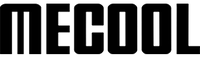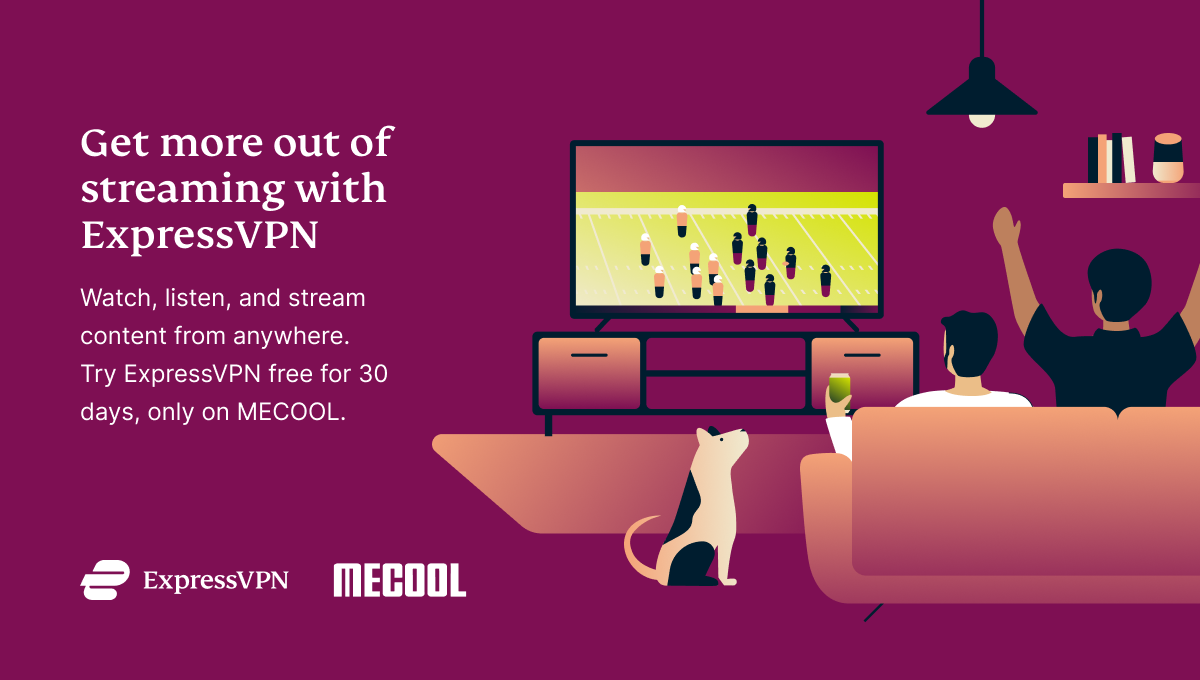En la era digital actual, los servicios de streaming han revolucionado la forma en que consumimos contenido multimedia. Desde películas y series hasta música y eventos en vivo, las plataformas de streaming ofrecen acceso instantáneo a una amplia gama de contenido. Vstro es uno de estos reproductores de streaming que ha ganado popularidad entre los usuarios gracias a su rendimiento impecable y su interfaz intuitiva. En este artículo, exploraremos cómo funciona el reproductor de streaming Vstro y por qué se ha convertido en una opción predilecta para los amantes del entretenimiento.
Introducción a Vstro Player
Vstro Player es un reproductor de IPTV que te permite transmitir contenido de todo el mundo. Este reproductor admite varios formatos de video, como MKV, AVI, MPEG y más. Es compatible con diferentes dispositivos, como smartphones, tablets y televisores inteligentes. Vstro Player está disponible para descargar en Google Play Store y Apple App Store.

Admite múltiples portales y configuraciones
1. Busque la aplicación VstroPlayer en el escritorio y ábrala.
2. Marque el botón Aceptar Política de Privacidad e ingrese a la aplicación
3. Mostrar múltiples tipos de portales, navegar
4. Escanee el código con el teléfono móvil, ingrese el número de cuenta preparado en la posición correspondiente y verifique el número de cuenta.
(Tome fotografías del funcionamiento del teléfono móvil y la interfaz en la caja, es mejor hacerlo juntos, el lado izquierdo es la interfaz de la caja y el lado derecho es el funcionamiento del teléfono móvil)
5. La verificación de la cuenta se ha completado y el inicio de sesión es exitoso.
6. Vaya al escritorio
Experimente el canal en vivo
(Enciende la transmisión en vivo y mira el contenido).
1. Presione el botón izquierdo para obtener la categoría
2. Pulse el botón OK para obtener información de la interfaz
3. Presione el botón para llegar a la barra de operación, menú, revisión, edición, bloqueo, relación, favorito, búsqueda, información del programa y EPG.
4. Pulse el botón derecho para acceder a la configuración, cambie de reproductor, haga clic para iniciar la grabación y seleccione 1 minuto. Una vez finalizada la grabación, seleccione "Revisar".
5. Regresar al escritorio
Disfrute de recursos de películas y televisión
1. Abra VODs, visualice las categorías a la izquierda y cambie el orden en la esquina superior izquierda. Abra la búsqueda en la esquina superior izquierda y busque un programa.
2. Selecciona un programa, haz clic en "Favoritos", "Cancelar favoritos", "Bloquear" y "Desbloquear". Haz clic en "Más" para ver más.
3. Haz clic en Reproducir para reproducir. Pulsa OK para avanzar y retroceder rápidamente. Pulsa el botón de reproducción para cambiar la relación de aspecto. Pulsa audio para cambiar de pista. Pulsa subtítulos para cambiar de subtítulos. Pulsa Ajustes, abre Ajustes y busca la configuración.
4. Regresar al escritorio
5. Abra la serie para ver las categorías, seleccione una serie de TV y explore las funciones.
6. Abra favoritos, vea, haga clic en un programa favorito, reproduzca y regrese.
7. Abrir el historial y verlo
Configuraciones de reglas múltiples
1. Abra la función de configuración
2. Mostrar cambio de contraseña
3. Muestra la opción para cambiar el tipo de jugador.
4. Opciones de formato de cambio de hora de visualización
5. Mostrar opciones de cambio de idioma
6. Mostrar Acerca de Nosotros
7. Contáctenos, escanee el código con su teléfono móvil y brinde comentarios sobre el problema (tome una foto del funcionamiento del teléfono móvil y envíela correctamente).
8. Regresar al escritorio